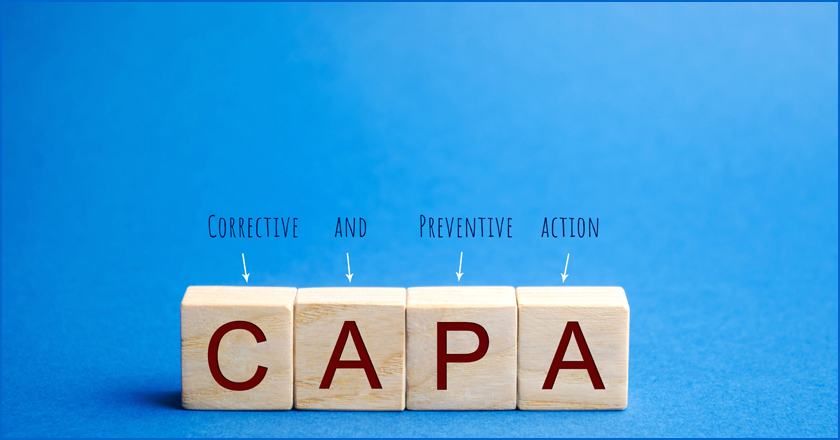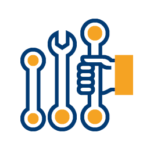Korrektur- und Vorbeugemaßnahmen (engl. Corrective Action and Preventive Action, kurz CAPA) umfassen einen Prozess, der Probleme untersucht und löst, die Ursachen identifiziert, korrigierende Maßnahmen ergreift und ein Wiederauftreten der Grundursachen verhindert. Der letztendliche Zweck von CAPA besteht darin, sicherzustellen, dass das Problem nicht wieder auftreten kann.
Im Prozess des Monats November – CAPA – möchten wir Ihnen vorstellen, wie ein Prozess zur Korrektur und Vermeidung von Nichtkonformitäten im Modul roXtra Prozesse abgebildet werden kann.
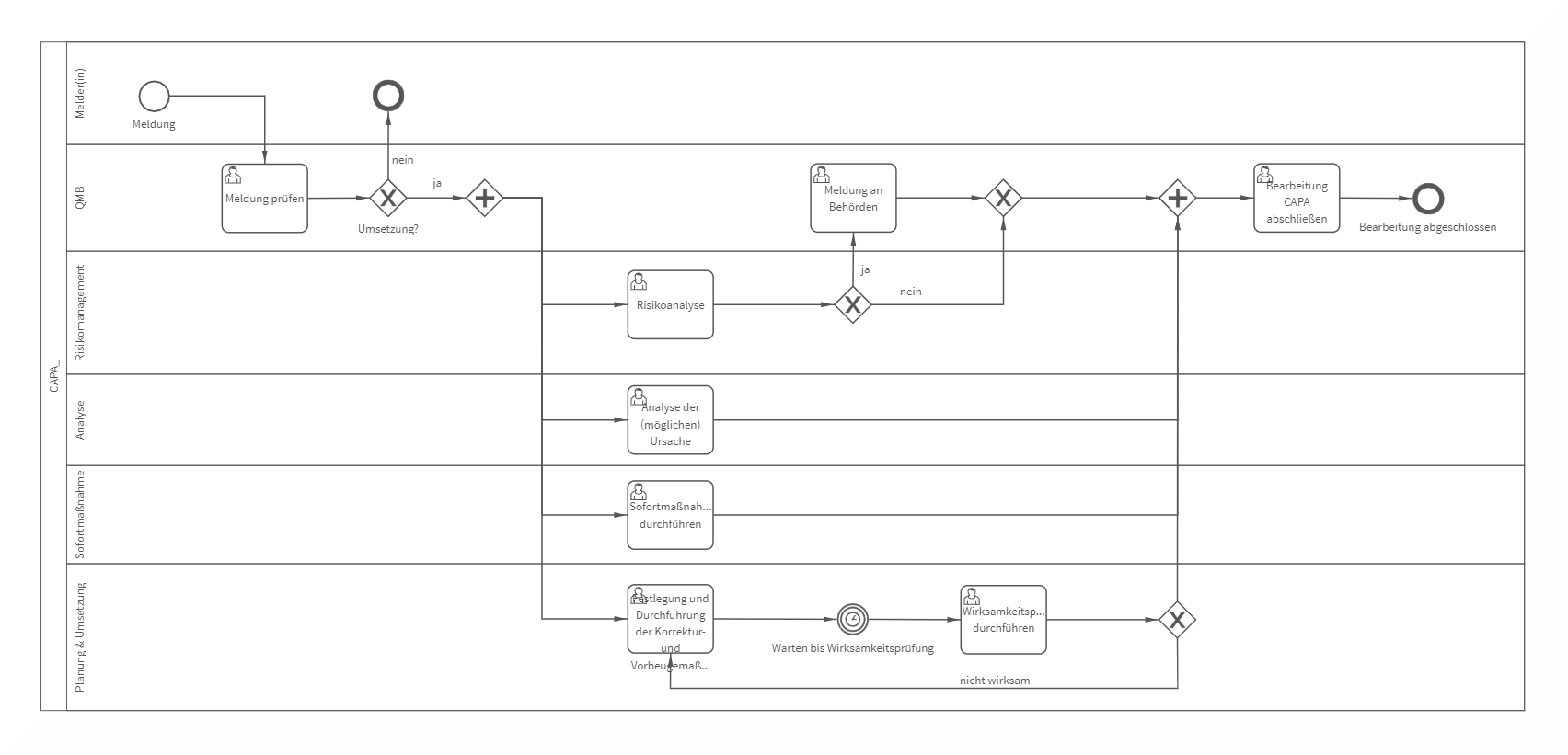
Gestartet wird der Prozess mit einem Klick auf Meldung (siehe Abbildung 2).
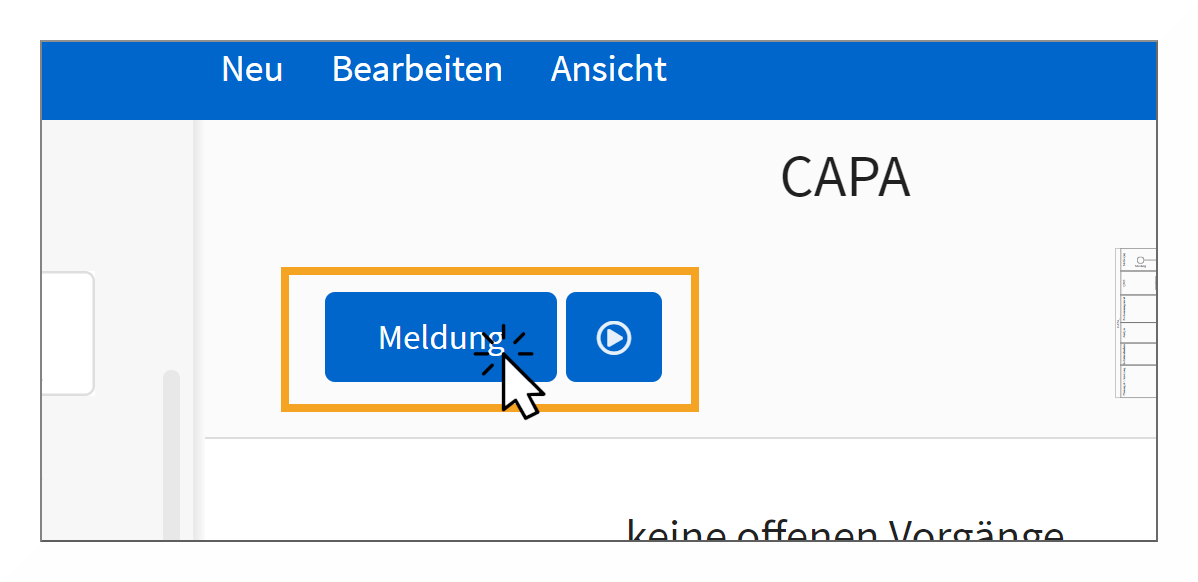
Sobald Sie den Prozess gestartet haben, öffnet sich eine Eingabemaske zur Erstellung der Meldung. Abbildung 3 zeigt exemplarisch die CAPA Meldung von Herrn Faber.
Er hat bemerkt, dass eine Maschine vermehrt Ausschuss produziert und hierzu eine kurze Beschreibung des Problems sowie ein Bild angefügt. Die Eingabefelder zur Meldung können in roXtra Prozesse individuell hinterlegt werden. Sie können beispielsweise Dropdownlisten zur betroffenen Abteilung ergänzen, Checklisten zur Überprüfung des Fehlers einbauen oder direkt ein Dokument aus roXtra Dokumente verknüpfen.
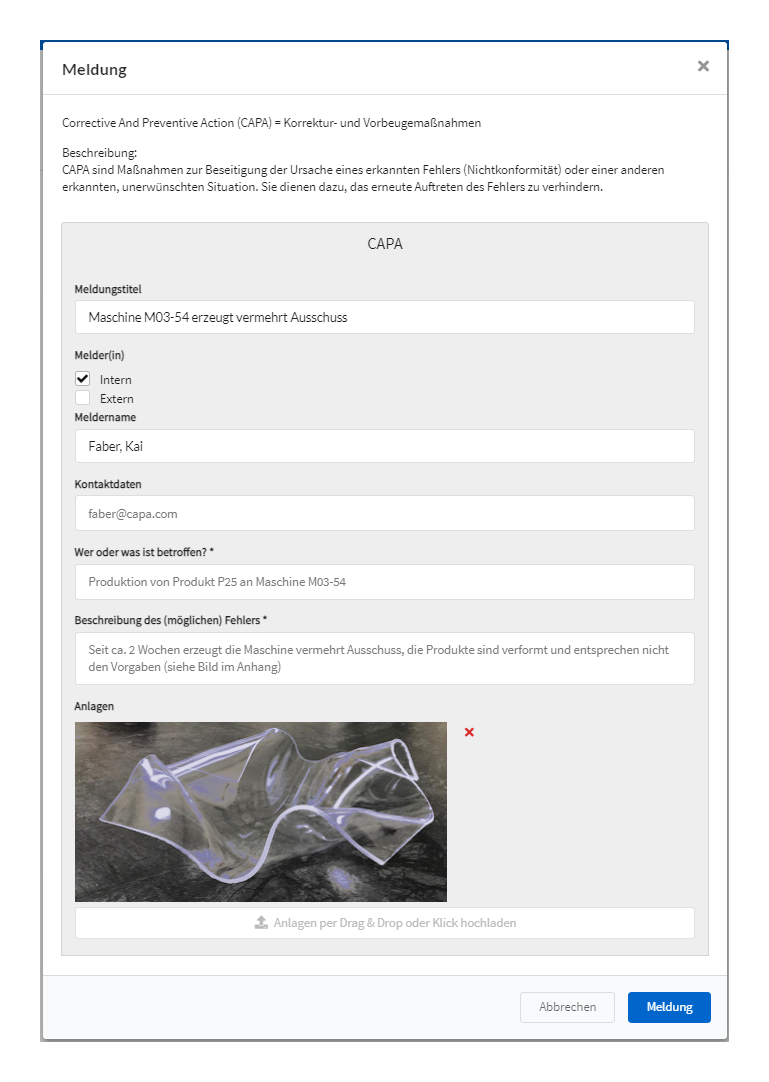
Die Meldung wird nun durch den/die Qualitätsmanagementbeauftragte/n (QMB) geprüft. Der QMB entscheidet darüber, ob die Meldung umgesetzt wird und weist die resultierenden Aufgaben den entsprechenden Personen zu (siehe Abbildung 4).
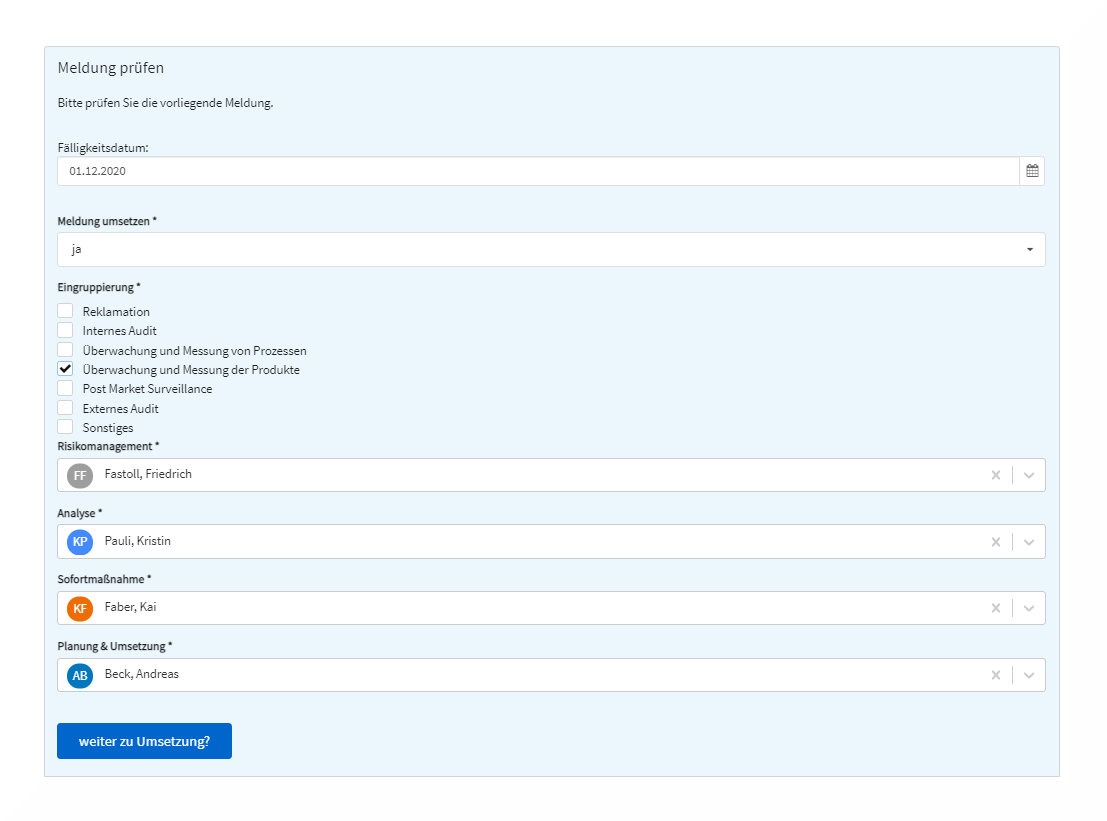
Die Meldung von Herrn Faber wird in unserem Beispielprozess automatisch zum QMB Herrn Fastoll weitergeleitet. Er schaut sich die Meldung genau an und plant die weitere Umsetzung.
Beispielsweise wird Frau Pauli damit beauftragt den Fehler zu analysieren und die Ursache für den Ausschuss an der Maschine herauszufinden, sodass Herr Beck mit der Planung und Umsetzung von Vorbeugemaßnahmen beginnen kann. In der Zwischenzeit soll Herr Faber mittels Sofortmaßnahmen verhindern, dass weiterhin vermehrt Ausschuss produziert wird.
Frau Pauli entdeckt die Ursache für die Fehlproduktion sehr schnell: Ein Bauteil ist defekt. Sie vermerkt das Ergebnis ihrer Analyse im Prozess (siehe Abbildung 5), sodass ihre Kollegen weitere Maßnahmen in die Wege leiten können.
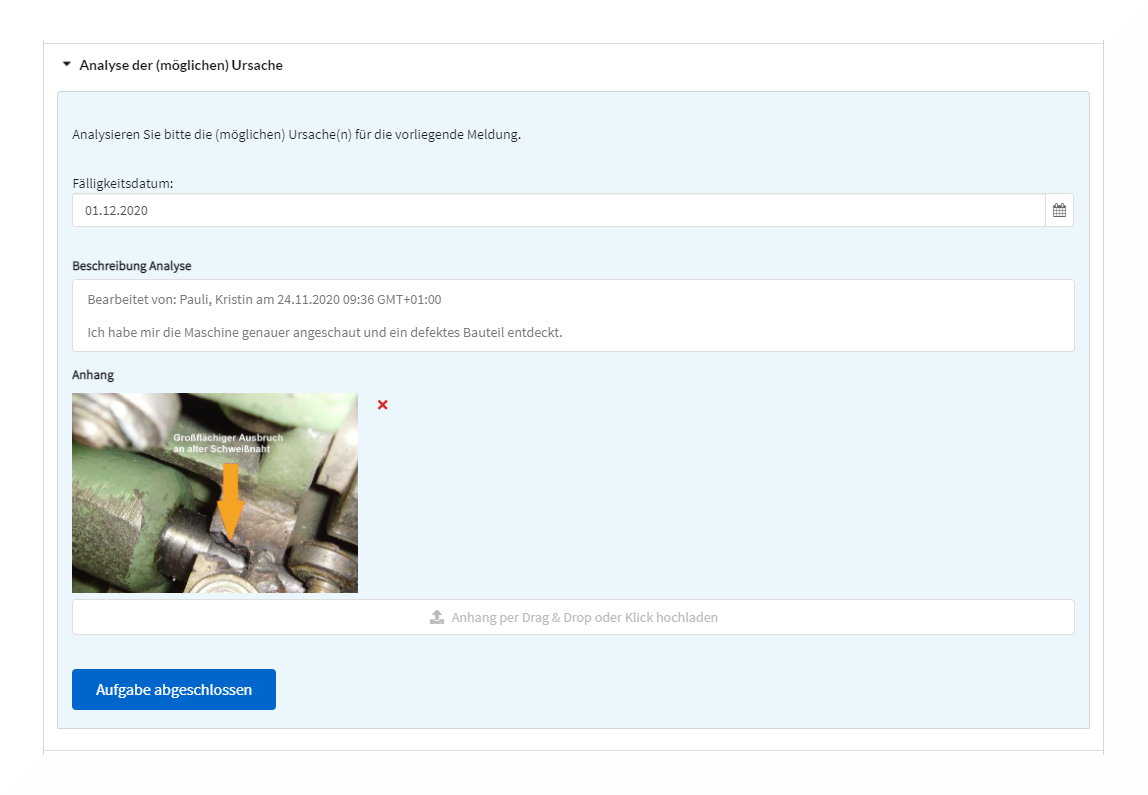
Damit zwischenzeitlich kein weiterer Ausschuss produziert wird, weicht Herr Faber mit der Produktion auf eine andere Maschine aus und vermerkt dies im Prozess als Sofortmaßnahme.
Aufgrund der schnellen Analyse von Frau Pauli kann auch Herr Beck mit der Festlegung und Umsetzung von Maßnahmen beginnen. Er hat umgehend den Hersteller der Maschine kontaktiert und eine Reparatur veranlasst. Zur Überprüfung der erfolgreichen Umsetzung der Maßnahme führt er nach der Reparatur eine Wirksamkeitsprüfung durch und nimmt die regelmäßige Wartung der Maschine in den Wartungsplan auf (siehe Abbildung 6).
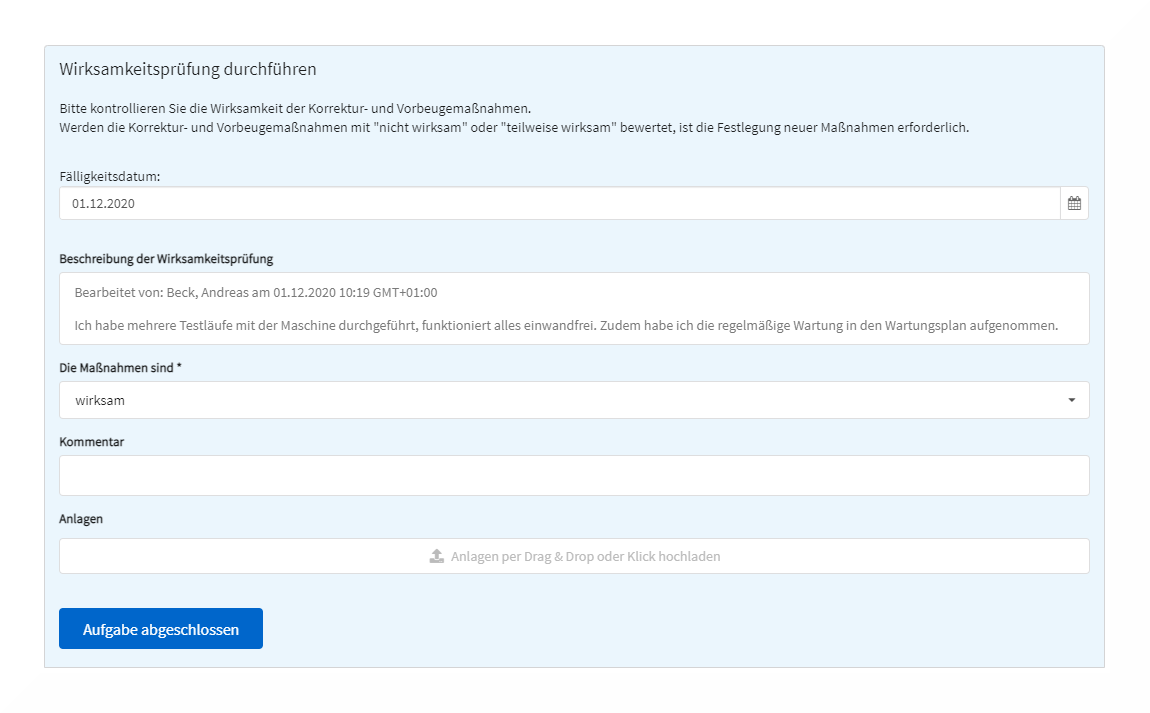
Dank der zeitnahen Umsetzung der Meldung konnte der Fehler binnen kürzester Zeit behoben werden und Herr Fastoll kann den CAPA Prozess abschließen. Zudem wird das erneute Auftreten des Fehlers durch die regelmäßige Wartung vermieden.
Das Modul roXtra Prozesse unterstützt Sie dabei die Prozessschritte zu automatisieren und übersichtlich zu dokumentieren (siehe Abbildung 7). Alle Informationen können auch nach Abschluss des Projektes eingesehen und nachvollzogen werden.

Neue Funktion: Standardvorlagen in roXtra Prozesse
Ihnen gefällt der vorgestellte Prozess und Sie möchten diesen auch bei sich integrieren? Kein Problem! Ab der roXtra Version 8.36.0 stehen Ihnen die vorgestellten Prozesse als Standardvorlagen im Modul roXtra Prozesse zur Verfügung. Die Standardvorlagen werden Ihnen angezeigt, sobald Sie einen neuen Prozess anlegen, sodass Sie diese umgehend als Grundlage für Ihre individuellen Prozesse verwenden können (siehe Abbildung 8).
Falls Sie eine ältere roXtra Version nutzen, finden Sie die BPMN-Datei des Prozesses zum direkten Download in der Fußzeile. Diese können Sie wiederum in Ihr roXtra hochladen und im gleichen Umfang nutzen.
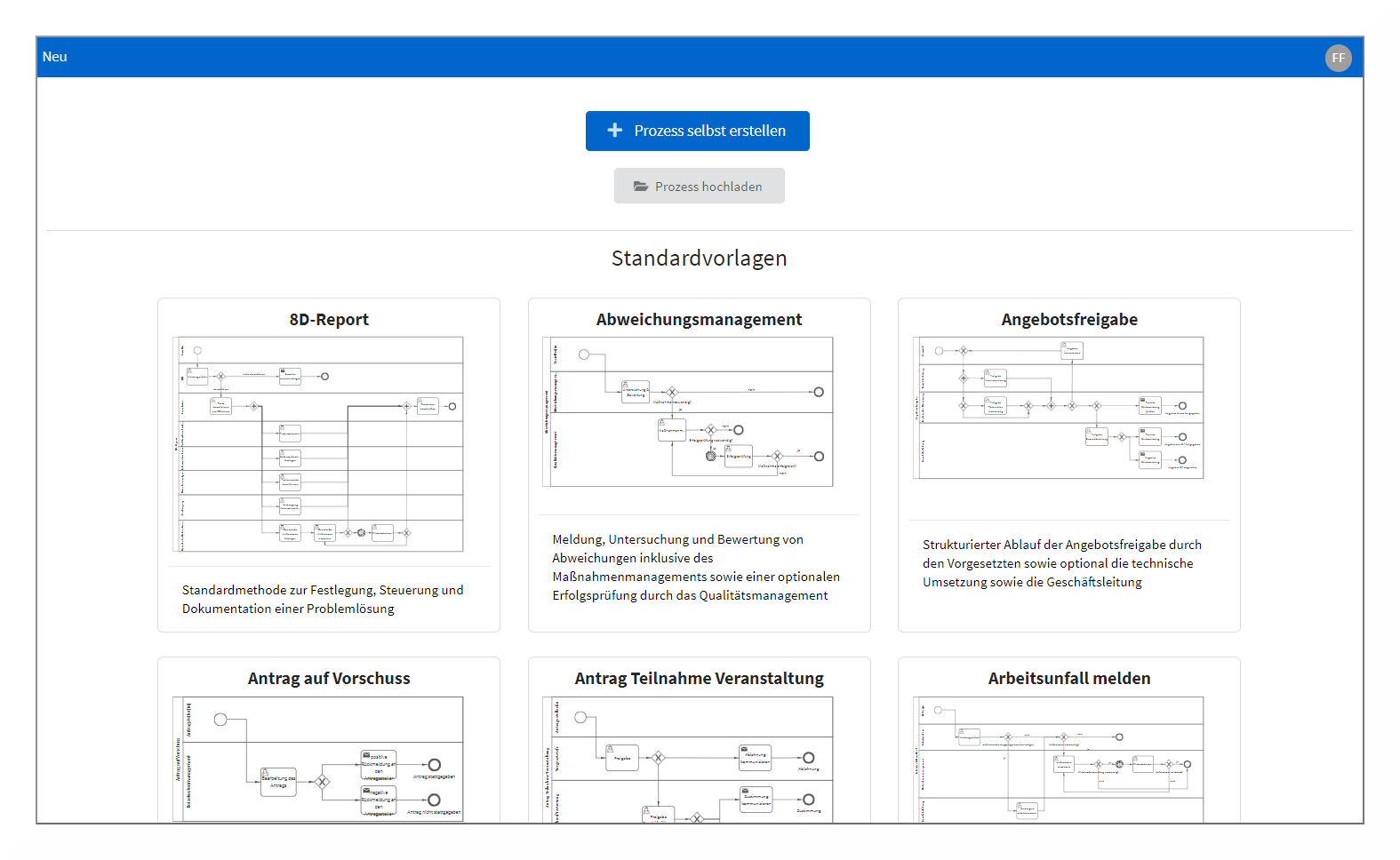
In unserer neuen Rubrik „Prozess des Monats“ stellen wir Ihnen monatlich Prozesse, die Sie mit Modul roXtra Prozesse abbilden können, vor. Mithilfe des Moduls können Sie Formulare direkt in roXtra ausfüllen und zur Bearbeitung, Genehmigung oder Freigabe weiterleiten – und das mit nur einem Klick und ohne Medienbruch. Ihnen gefällt der vorgestellte Prozess und Sie möchten diesen auch bei sich integrieren? Zur Reduzierung Ihres Arbeitsaufwands bieten wir Ihnen hier direkt die BPMN-Datei dieses Prozesses an. Nachdem Sie den Prozess in Ihr roXtra hochgeladen haben, können Sie diesen überarbeiten und an Ihre individuellen Anforderungen anpassen.
Bildnachweis:
iStock.com/Andrii Yalanskyi